С критическими ошибками, не позволяющими дальше эффективно использовать компьютер (а если быть точным, ОС, установленную на нем), сталкивались если не все, то очень многие. Большинство пользователей, привыкших в таких случаях обходиться без сторонней помощи квалифицированных сотрудников, подобную проблему устраняют полной переустановкой Windows. Эффективность такого способа никто не оспаривает, но вот потерянные данные остаются навсегда утраченными.
К счастью, разработчики из Microsoft давно позаботились о том, чтобы вы обезопасили себя от подобного дискомфорта. Однако, внедренная ими функция восстановления системы, по каким-то причинам популярность не снискала и использует её ничтожно маленький процент пользователей. Возможно, кто-то не подозревает о её существовании, или не до конца разобрался в том, как эффективно использовать предоставленный шанс. Мы устраним эту проблемы и подробно опишем все нюансы, которые вы можете встретить на разных ОС от Microsoft.
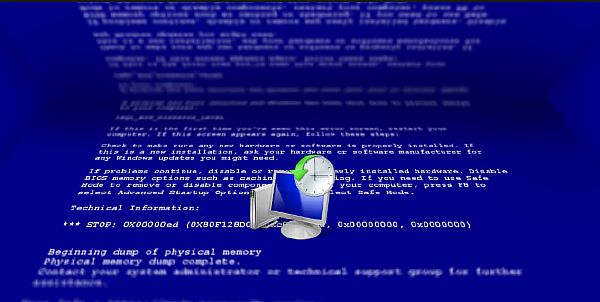
Секретный метод ускорения загрузки Windows Загрузка Windows за 6 сек
Windows 7
Прорывной эту систему сделало много нововведений и наличие функции безопасного восстановления было одним из них. Принцип её работы стал стандартом и в будущем подвергался незначительным модификациям. В главе стола здесь — последняя удачная конфигурация. Это своеобразная контрольная точка ОС, к которой та возвращается в случае неполадок. Для Windows 7 сделали сразу несколько вариантов запуска службы, и мы подробно их рассмотрим.
С помощью F8
В ходе удаления антивирусом зараженных системных файлов, или некорректно работающего драйвера, установленного намедни, ОС может выводиться из строя. Бить тревогу в таком случае не стоит, так как ниже описан действенный способ, устраняющий эти неполадки.
Действия, которые вам стоит предпринять, в таком случае, следующие:
- Во время очередного запуска компьютера нажмите клавишу F8 на вашей клавиатуре. Сделать это нужно аккурат до загрузки Windows. Если момент не был упущен, на экране вашего монитора должно появиться следующее окно:

- С помощью «стрелок» выберите пункт «Загрузка последней удачной конфигурации» / «Последняя удачная конфигурация» . Система запустит службу восстановления, а вы с вероятностью в 50% решите свою проблему.
Используя точки восстановления
А вот для использования этого способа вам необходимо заранее позаботиться о создании контрольной точки. В конфигурациях некоторых версий 7-рки эта функция включена по умолчанию. Про восстановление ОС Windows 7 с контрольной точки подробно описано в статье, прочесть которую можно, перейдя по ссылке. Если вы уверены, что имеете стабильный бэкап для восстановления и желаете им воспользоваться по причине появления проблем в работе системы, тогда необходимо выполнить следующие шаги:
- Запускаем процесс восстановления. Сделать это можно в меню Пуск. Весь путь выглядит следующим образом: «Пуск – Все программы – Стандартные – Служебные – Восстановление системы» .

- В появившемся следом окне вы можете наблюдать, как система предложит вам выбрать точку восстановления, в названии которой будет указана дата её создания. Предварительно необходимо поставить галочку около надписи «Показать другие точки восстановления» . Если окно осталось пустующим – значит точки восстановления, к которой можно было бы вернуться, вы не имеете. В обратном случае – жмем кнопку «Далее» .

- В результате система начнет подготовку к процессу восстановления, предварительно предупредив вас о невозможности прервать этот процесс (ни в коем случае, нельзя отключать ПК от сети во время работы процесса). Подтверждаем запуск процесса.

- По его завершению ваш ПК будет перезагружен, а сбой, мешающий ОС функционировать как следует, останется в прошлом.
Через безопасный режим
Если вы уверены, что запуститься системе мешает во всю разбушевавшийся вирус, или нарушающий работу видеодрайвер, действенным методом будет провести запуск в безопасном режиме (safe mode). В этом случае, запускаются только те службы и драйвера, которые обеспечивают работу системы и только. Кроме того, во время работы безопасного режима ПК не получает доступ к сети, что становиться предопределяющим в борьбе с вирусами. А вот некорректно работающий драйвер будет автоматически отключен, так как видеосистема работает в режиме VGA.
Для того, чтобы начать работу в этом режиме, вам, как и прежде, понадобиться нажать клавишу F8 , в момент до появления заставки Windows.

Теперь в списке для выбора нас интересует пункт «Безопасный режим» . Нажатием на «Enter» мы запускаем привычную нам систему, только теперь работающую в ограниченном режиме. Как сообщалось ранее, такой запуск позволит вам устранить первопричину неполадок (вирусы, драйвера и т.п.).
С помощью загрузочного диска
А вот этот вариант будет интересен тем, кто запустить систему не может и вышеперечисленные методы результата не дают. Чтобы знать, как вернуть ОС в исправное состояние без потери данных, следует воспользоваться указанной ниже инструкцией. Кроме того, заранее подготовьте диск, на котором находится образ инсталлятора Win7.
- Предварительно вставляем нужный нам диск в дисковод. Включаем компьютер. Во время запуска ПК, вызываем диалог выбора источника загрузки нажатием на клавишу F9/F12 . В появившемся окне установки Windows выбираем параметр «Восстановление системы» .
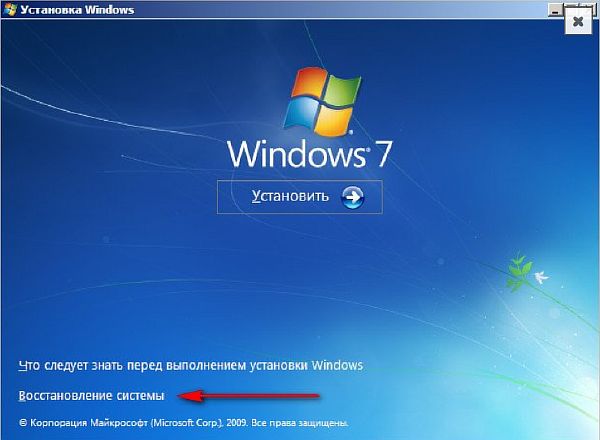
- В представленных параметрах нас интересует вариант «Восстановление системы» .

- Далее нашему вниманию будет представлен уже знакомый по разделу «Используя точки восстановления» процесс загрузки бекапов системы. С точностью повторяем все указанные в нем действия, кроме пункта 1.
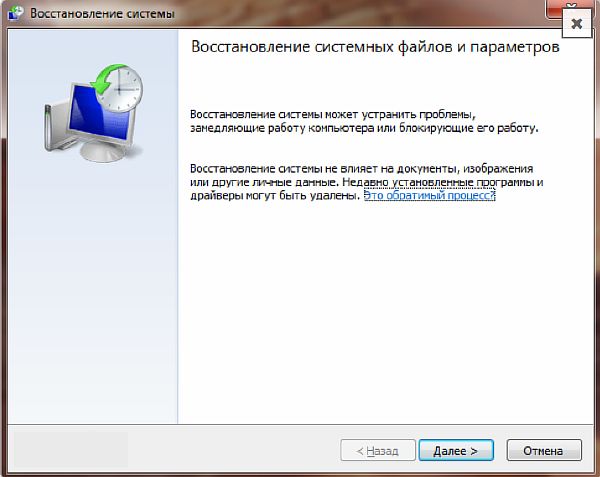
Windows 8
В ходе работы над новой итерацией системы, разработчики немного модифицировали имеющиеся инструменты для восстановления. Принцип работы самой службы оставили почти неизмененным.
Используем контрольные точки
В отличие от Win7, здесь точки восстановления создаются не только по прошествии определенного времени, но и после установки программ и драйверов. Вероятность «откатиться» к стабильной версии от этого увеличивается. Для того чтобы узнать, как запустить последнюю удачную конфигурацию в Windows 8, достаточно запомнить путь к запуску процесса восстановления.
- Для начала нам необходимо войти в «Панель управления» . Кратчайший путь к нему лежит через меню «Пуск» . Кликаем на него ПКМ и в выпавшем списке выбираем «Панель управления» .
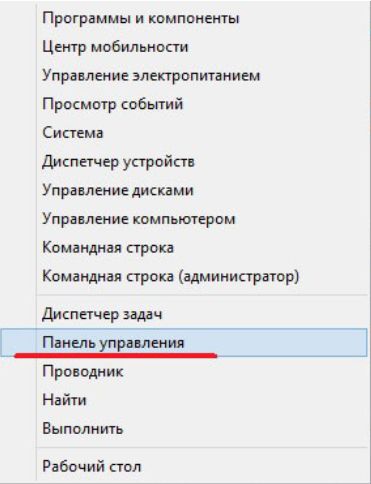
- В списке параметров выбираем отображение по «значкам» , а затем кликаем на пункт «Восстановление» .

- В открывшемся окне выбираем «Запуск восстановления системы» .

- Наблюдаем появления на экране мастера по восстановлению. Предпринимаем шаги, описанные в подразделе «Используя точки восстановления» раздела Windows 7 (минуя первый пункт).
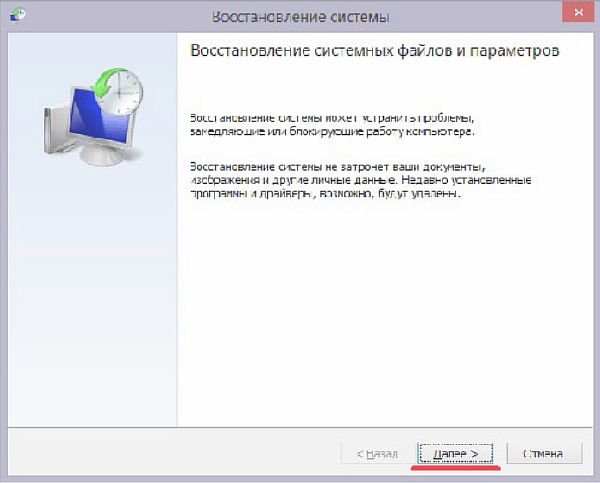
Более подробно, о нюансах процесса восстановления на Windows 8 и создания контрольных точек, вы можете прочесть в статье, перейдя по ссылке.
Заходим в безопасный режим
Предназначение безопасного режима в восьмой «винде» осталось прежним, однако значительно уменьшенное время запуска ОС стало причиной, по которой вызов интересующего нас меню запуска, нажатием клавиши F8 , уже невозможен.
Обойти это можно с помощью нескольких способов. Мы рассмотрим наиболее эффективный и простой. Если вы, по какой-то причине, не смогли им воспользоваться – в статье безопасный режим в Windows 8 описываются еще 3 других варианта.
- Для начала нужно вызвать программную службу «Выполнить» . Сделать это можно применив ПКМ к иконке «Пуск» , с последующим выбором требуемого пункта в контекстном меню.

- В появившемся окне введите команду msconfig в поле для заполнения. Нажмите «ОК» .

- Вам откроется «Конфигурация системы» . Переходим во вкладку «Загрузка» (1). Затем ставим галочку напротив «Безопасный режим» (2) в меню параметров загрузки. Кликаем один раз на «Применить» (3) и один раз на «ОК» (4).
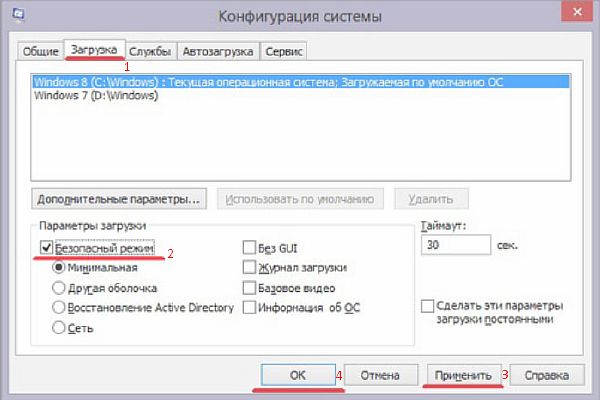
- Следом высветится окно с возможностью запуска принудительной перезагрузки. Вне зависимости от выбранного варианта, при следующем запуске ОС будет включен safe mode. Устранив причину нарушений работы системы, не забудьте отключить запуск безопасного режима, убрав галку с параметра «Безопасный режим» .
С помощью загрузочной флешки
Этот способ почти идентичен одноименному, описанному в разделе о Windows 7. Однако теперь восстановление возможно и при использовании флешки, как носителя образа с устанавливаемой ОС.
Предварительно убедитесь, чтобы была соблюдена необходимая нам приоритетность загрузки (более подробно читайте в статье про установку Windows 8).
- При первом запуске вы увидите знакомое меню, как при установке системы. Поменяйте устанавливаемый язык на хорошо знакомый вам и выберите «Далее» .
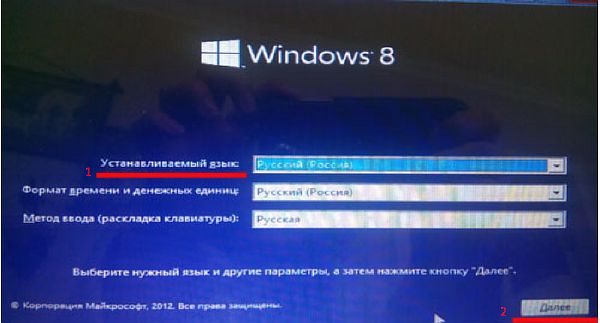
- Минуем вниманием центральную кнопку «Установить» . Нас интересует надпись «Восстановление системы» , находящаяся в левом нижнем углу. Применяем к ней ЛКМ.

- В появившемся мастере восстановления выбираем нужный нам реестр и выполняем указанные действия, описанные в подразделе «Используя точки восстановления» .
Больше вариантов про восстановление Windows 8 вы найдете в отдельной статье.
Windows 10
Каких-либо критических изменений (на пользовательском уровне) в работе интересующей нас функции восстановления в крайней системе Microsoft не произошло. А вот путь к желаемому запуску процесса восстановления с контрольных точек был изменен. Кроме того, для запуска безопасного режима нужно будет выполнить ряд уникальных доселе действий. Об этом подробнее ниже.
Выбираем точку восстановления
Нам по-прежнему интересен вызов мастера восстановления Windows. Подробный принцип работы в нем уже был описан в этой статье (читайте подраздел «Используя точки восстановления в Windows 7» ). А вот как к нему добраться – другой вопрос.
Одновременно нажимаем на клавиатуре клавиши Win + X , тем самым вызвав меню наиболее используемых служб. В списке кликаем на «Система» .
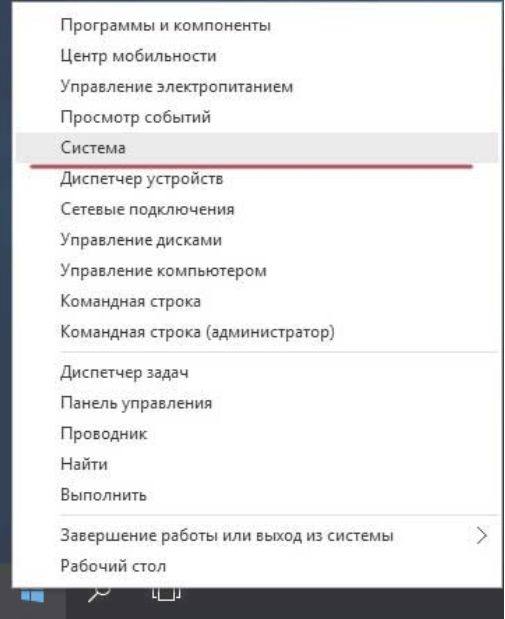
В меню слева выбираем «Защита системы» .

В открывшихся свойствах нажимаем на клавишу «Восстановить…» .
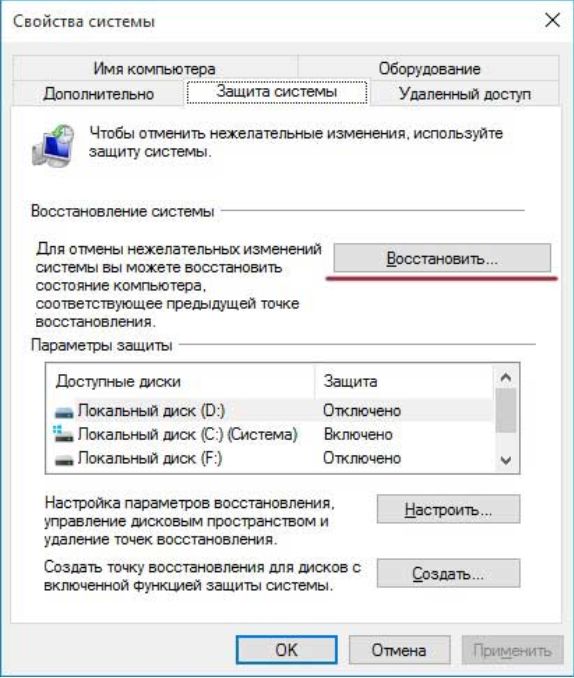
Восстанавливаем систему с помощью Shift+Перезагрузка
Кроме описанных выше действий можете попробовать устранить причину проблем, запустив ваш Виндовс 10 в безопасном режиме. Сделать это не так просто как в Win7, но задача решаема.
- Находясь в меню пуск вызовите меню «Выключение» . В появившемся списке нажимаем «Перезагрузка» одновременно с этим зажав Shift .
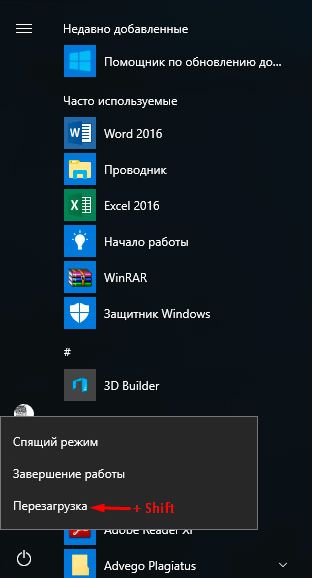
- Произойдет перезагрузка системы, но вместо привычного запуска откроется меню расширенной настройки. На появившемся экране выбираем «Поиск и устранение неисправностей» .
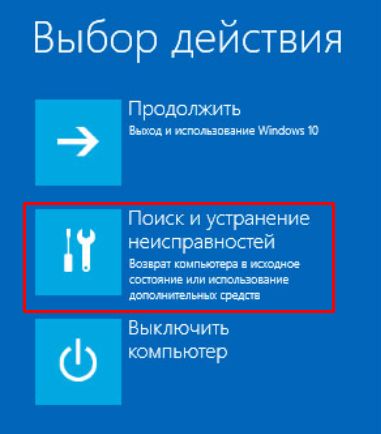
- Затем кликаем на пункт «Дополнительные параметры» .

- Далее выбираем «Параметры загрузки» .

- Далее вам будет предложена сводка о возможностях и клавиша «Перезагрузить» для подтверждения выбора.

- После последующей перезагрузки выбираем параметры. Выбираете необходимый вам вариант, нажатием на соответствующую клавишу (от F1 до F9 ). Если не уверены в правильности выбора нажмите F4 .
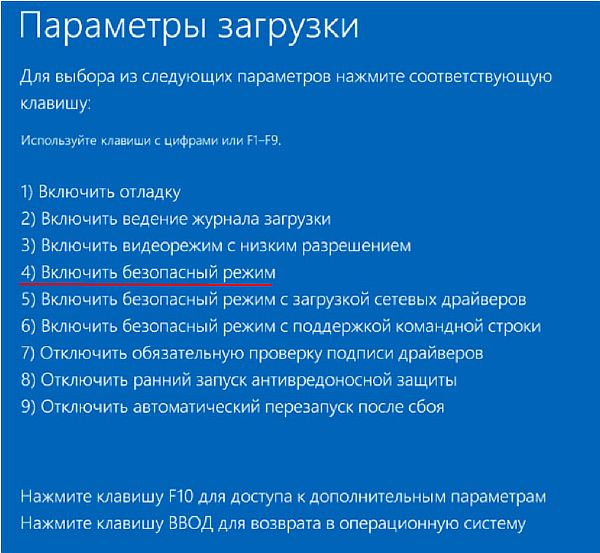
- Теперь система запущена в безопасном режиме. За время сеанса можете ликвидировать воздействия установленного вредоносного ПО или драйвера.
С помощью представленных выше способов, вне зависимости от установленной у вас операционной системы, вы можете устранить последствия случайно установленных вирусов и вызываемые ими критические ошибки, без значительной потери данных. Обращаю ваше внимание на то, что будут навсегда утеряны все выполненные действия и установленные программы после сохранения контрольной точки, к которой вы возвращаетесь.
Источник: comp-profi.com
Способы загрузки Windows 10-XP в безопасном режиме
Благодаря безопасному режиму, можно произвести запуск Windows, исключив все лишние компоненты и драйвера системы. Данный режим в основном используется для восстановления полноценной функциональности компьютера после появления всевозможных сбоев и неисправностей после установки новых программ, служб или драйверов.
Неполадки в операционной системе иногда случаются и ни один пользователь от этогоне застрахован, поэтому крайне важно заранее получить должные знания о такой процедуре, как запуск Windows в безопасном режиме. Рассмотрим, как это делается на самых разных версиях Виндовс.
Безопасный режим в Windows 7/XP
Для данной системы существует два самых распространенных способа запуска в безопасном режиме. Первый вариант рассчитан на вход в процессе запуска системы, а второй – активируется уже в запущенной ОС. Причем первый вариант можно использовать даже в случае самых серьезных неисправностей Windows 7 или XP.
Способ №1

- Если ПК включен, то его следует перезагрузить, а если отключен, то – включить.
- Перед тем как компьютер или ноутбук запустится, на экране высветятся данные о версии BIOS и характеристики оборудования (но может быть чёрный экран несколько секунд). В этот самый момент следует 2-4 раза успеть нажать “F8”, с промежутком 1 секунда.
- Появится окно, в котором будут содержаться дополнительные параметры загрузки системы.
- В этих параметрах и присутствует “ Безопасный режим ”, для активации которого следует его выбрать и нажать “Enter”.
Если у вас ничего не получилось, то есть окно с дополнительными параметрами не появилось, то необходимо повторить всю процедуру заново. Возможно, вы просто не нажали «F8» в отведённый короткий промежуток времени. Или причина кроется в том, что функциональные клавиши F1-F12 переназначены с БИОСе, в этом случае следует нажимать “F8”, удерживая при этом “Fn” (клавиша имеется не на всех типах клавиатур, обычно так бывает на ноутбуках).
Способ №2
- В процессе работы ПК в обычном режиме нажимаем “Win+R” и вводим в окошко “msconfig”.

- В открывшемся окне заходим в раздел “Загрузка” и, выбрав вариант загрузки Windows (если у вас установлено несколько версий), отмечаем галочкой “Безопасный режим”.
- В заключение нужно нажать “Применить” или же ”ОК”.
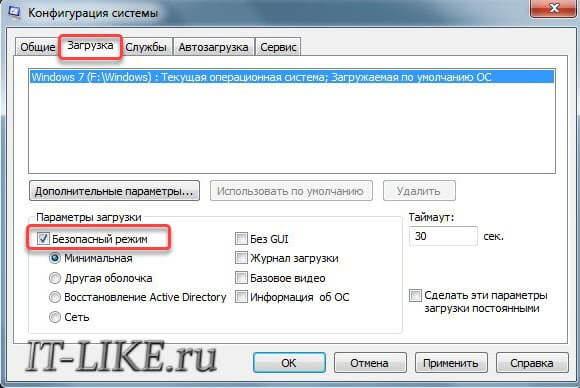
- Система предложит перезагрузиться. Если согласиться с этим, то произойдет перезапуск ОС и состоится вход в требуемый режим. Следующая загрузка Windows 7 будет в нормальном («опасном» ) режиме.
Загрузка Windows 10/8.1 в безопасном режиме
Существует 3 способа. Первый полностью идентичен способу №2 для Windows 7. Рассмотрим оставшиеся два:
Способ №2
- Находим командную строку в меню « Пуск » по поиску « cmd » и запускаем от имени администратора (правой клавишей).
- Вводим команду: bcdedit /set advancedoptions true и перезагружаем компьютер.
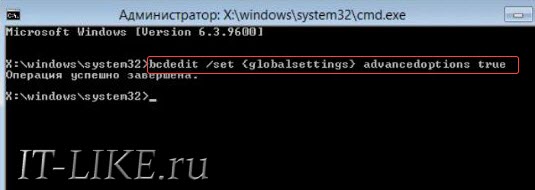
- Когда система перезапустится, на мониторе высветится меню со списком возможных режимов работы Windows 10, одним из которых и является безопасный режим. Нажимаем на него.

Если в дальнейшем возникнет необходимость в деактивации данного режима, то следует повторить первый шаг и ввести уже другую команду:
bcdedit /deletevalue advancedoptions
Способ №3
- Для этого способа потребуется загрузочная флешка с Windows 10. Первым делом следует произвести загрузку с этой флешки и выбрать все необходимые параметры.
- Когда появится окошко с предложением установки ОС, нужно выбрать “ Восстановление системы ”.
- Теперь следует активировать “ Диагностику ” и запустить командную строку в подразделе “ Дополнительные параметры ”.
- Вводим: bcdedit /set advancedoptions true и ожидаем успешного завершения операции.
- Нажимаем “Продолжить”, после чего произойдет перезагрузка и появится такое же синее меню, как и в предыдущем способе.
Какой безопасный режим выбирать
Во всех версиях Виндовс можно выбрать один из трёх режимов:
- Обычный безопасный режим — выбирайте этот;
- Безопасный режим с загрузкой сетевых драйверов;
- Безопасный режим с поддержкой командной строки.
Самый «безопасный» это первый. т.е. обычный «Безопасный режим», во время запуска которого подгружается минимум служб и драйверов, необходимых для загрузки Windows. В режиме с загрузкой сетевых драйверов у вас будет работать сеть и, может быть, даже интернет. Режим с поддержкой командной строки, соответственно, предполагает рабочую командную строку и Windows PowerShell. Но, в этих двух режимах загружается больше компонентов и увеличивается риск повторения проблем, из-за которых потребовался запуск Windows в особом режиме.
Чтобы выйти из «Безопасного режима» достаточно просто перезагрузить или выключить компьютер.
Источник: it-like.ru
Как удалить вирусы до запуска операционной системы
От большинства вирусов довольно легко избавиться. Просто откройте антивирусный сканер, подождите, пока он соберет результаты, а затем удалите все, что он найдет. Иногда, однако, вирус просто не исчезнет, и нет
Так что же делать с надоедливыми, трудно удаляемыми вирусами? В сферу действия антивирусного программного обеспечения входит целая категория инструментов, которые выполняют сканирование. перед операционная система запускается. Часто называемые загрузочными антивирусами, они сканируют файлы и удаляют вирусы еще до того, как у них появится возможность открыть.
Совет: если вы часто заражаетесь вирусами, узнайте, как вам следует
Используйте диск или USB-устройство
Первый тип загрузочной антивирусной программы — это файл ISO, который вы загружаете на свой компьютер, а затем устанавливаете на отдельное устройство, чтобы вы могли с него загрузиться.
Есть много вариантов для этого типа, в том числе Trend Micro Rescue Disk, Comodo Rescue Disk, Анви спасательный диск, Kaspersky Rescue Disk, а также Программа Adaware Rescue USB в качестве примера, поскольку он работает с Windows 7 и более новыми операционными системами Windows, может обновлять свои определения перед сканированием и поддерживает пользовательские сканирования.
- Посетите ссылку выше, чтобы загрузить файл ISO. Выберите версию amd64, если у вас 64-битный компьютер, в противном случае используйте x86 для 32-битной. Это программное обеспечение имеет размер более 1 ГБ, поэтому его загрузка может занять некоторое время. Некоторые из перечисленных выше загрузочных AV-программ намного меньше, если время является проблемой.
- Также скачать Руфуспрограмма, которую мы будем использовать для установки программного обеспечения на флэш-накопитель. Это ImgBurn и затем перейдите к шагу BIOS ниже.
- Подключите USB-устройство к компьютеру. Убедитесь, что все в порядке с чистым диском. Если вы этого не сделаете, скопируйте содержимое в другом месте в настоящее время.
- Откройте Rufus и выберите это устройство в первом раскрывающемся меню.
- Выберите SELECT, а затем откройте файл ISO, который вы только что загрузили.
- Отредактируйте другие параметры, если это необходимо.
- Нажмите старт.
- Выберите OK в предупреждении о формате, чтобы начать копирование загрузочного антивирусного инструмента на диск.
- Выйдите из Rufus, когда процесс завершится.
- Перезагрузите компьютер и
- Выберите ОБНОВЛЕНИЕ ОПРЕДЕЛЕНИЙ, чтобы убедиться, что у вас есть новейшие методы, необходимые для поиска угроз.
- Выберите тип сканирования. Adaware Live CD поддерживает сканирование загрузочного сектора, быстрое сканирование, полное сканирование и пользовательское сканирование. Если вы знаете, какие папки вы хотите проверить на наличие вирусов, используйте опцию пользовательского сканирования. В противном случае рекомендуется выполнить полное сканирование, чтобы убедиться, что вредоносное ПО найдено независимо от того, где оно скрывается.
Использовать обычный антивирус с загрузочным вариантом
Если описанная выше процедура займет слишком много времени или является слишком сложной, или у вас нет дисковода или свободной флэш-памяти, у вас все еще есть другой вариант.
Некоторые обычные устанавливаемые антивирусные программы имеют возможность запускать сканирование и удалять вирусы при перезагрузке компьютера. Они работают так же, как и упомянутые выше загрузочные AV-инструменты, но гораздо проще в использовании и выполняют все сканирование и удаление автоматически.
Некоторые бесплатные антивирусы с возможностью сканирования во время загрузки включают Avast бесплатный антивирус, Adaware Antivirus, а также AVG AntiVirus Free, Все эти программы работают немного по-другому; Avast и AVG требуют, чтобы вы специально включили эту функцию, в то время как Adaware автоматически запускает проверку на вирусы во время загрузки.
Давайте рассмотрим, как использовать бесплатный сканер Avast для удаления вирусов до запуска операционной системы:
- Загрузите программу по ссылке выше, а затем установите ее. Следите за любыми дополнительными предложениями, которые вы можете увидеть во время установки, такими как установка несвязанных программ. Все, что вам действительно нужно для выполнения функций очистки от вирусов, — это Avast.
- Выберите Защита на левой панели.
- Выберите Проверки на вирусы.
- Выберите ОТКРЫТЬ СЕЙЧАС в разделе «Сканирование при загрузке».
- Выберите значок настроек / шестеренки в правом верхнем углу, чтобы открыть настройки сканирования во время загрузки Avast.
- Нажмите кнопку выхода в левом верхнем углу настроек, чтобы вернуться к экрану сканирования во время загрузки.
- Выберите RUN ON NEXT PC REBOOT. Также на этом экране находится ссылка Установить специализированные определения, по которой можно перейти, чтобы загрузить дополнительные определения, которые должны помочь в поиске вирусов в процессе загрузки.
- В следующий раз, когда вы перезагрузите компьютер, Avast проверит наличие вирусов до запуска операционной системы и будет реагировать на угрозы любым способом, указанным в настройках. Обратите внимание, что только на следующий перезагрузка будет сканировать на наличие вирусов; чтобы он снова запустил сканирование во время следующей перезагрузки, просто повторите эти шаги.
Вот как это выглядит во время сканирования вирусов во время загрузки Avast. Завершение может занять несколько часов, в зависимости от того, сколько файлов нужно проверить.
Обратите особое внимание на файл TXT, упомянутый в строке файла отчета. Это должно быть одинаково для каждого компьютера; это место, куда вы можете пойти после того, как ОС начнет видеть, что Avast Free Antivirus обнаружил и удалил.
Вы можете остановить это сканирование в любое время, нажав клавишу Esc. Он вкратце расскажет вам, сколько файлов было проверено и были ли обнаружены какие-либо инфекции, а затем ваш компьютер будет нормально перезагружен в операционную систему.
Программы для Windows, мобильные приложения, игры — ВСЁ БЕСПЛАТНО, в нашем закрытом телеграмм канале — Подписывайтесь:)
Источник: mexn.ru